修剪、效果、导出:如何使用 Photoshop 编辑视频
如何用 Adobe Photoshop 编辑视频?虽然 Photoshop 以编辑功能而闻名,但对于新手来说,操作起来似乎有些复杂。无论您是想修剪不想要的场景,还是添加创意效果,Photoshop 都能在熟悉的界面中处理所有操作。本文将探讨 Photoshop 中针对不同用途定制的关键视频编辑功能,帮助您高效、富有创意地将原始素材制作成精美的视频。
Adobe Photoshop 还能用于视频编辑吗?
这个问题的答案是肯定的。Adobe Photoshop 在 2025 年仍将提供基本的视频编辑功能。因此,老用户不必担心无法在熟悉的环境中处理视频处理任务。尽管 Photoshop 主要用于图像编辑,但它仍然提供了一些基本的视频编辑选项,其操作方式与处理图像的方式类似。

虽然 Photoshop 可能缺少一些高级编辑选项,例如快速编辑、制作简单动画或为短片添加视觉效果,但它仍然是一款便捷的工具。对于初学者和想要在不学习新软件的情况下尝试视频编辑的照片编辑者来说,Photoshop 仍然是一个不错的选择。
如何使用 Photoshop 编辑视频以实现不同目的
如果您仍然想使用 Photoshop 编辑视频,由于您已经比较熟悉这个环境,因此仍然可以依赖它。但是,随着软件版本的更新或视频内容的变化,某些操作可能会失效或让您感到陌生。别担心,本节将为您提供在 Photoshop 中通过不同操作编辑视频的方法,以满足您的各种需求。
修剪视频:在 Photoshop 中精确剪切片段
修剪视频 Photoshop 中的“删除不需要的部分”功能可让您快速准确地删除不需要的部分。使用时间轴面板,您可以选择精确的起点和终点来剪切视频片段,从而专注于重要的部分,从而帮助您制作出精美的视频。
步骤1在您的设备上启动 Adobe Photoshop,然后将视频文件拖入 Photoshop 以导入视频。
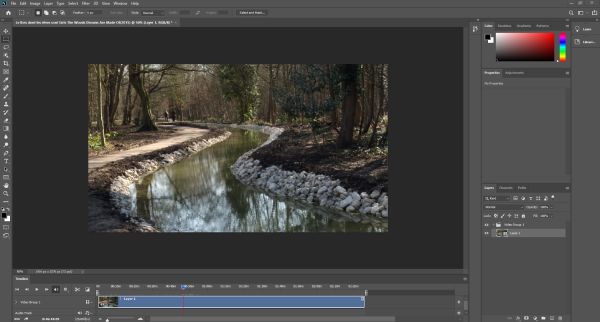
第2步在时间线上,点击设置视频剪辑的时长。然后点击“在播放头处分割”按钮。
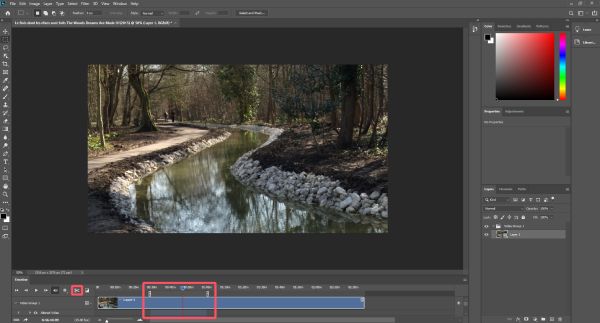
步骤3点击“文件”按钮。最后,点击“导出”选项卡下的“导出为...”按钮,保存剪辑后的视频。
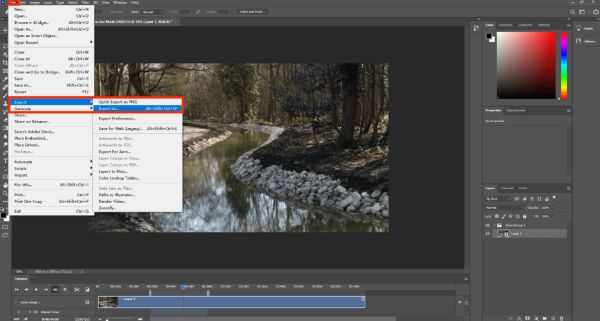
添加视觉效果:创造性地增强你的视频
Photoshop 可让您为视频添加惊艳的视觉效果,就像照片一样。从滤镜、叠加到文字和动画,您可以创意地增强素材效果,使其更具吸引力和个性化,而无需复杂的视频编辑软件。
步骤1通过单击“时间轴”或“图层”选项卡中的部分来选择要添加视觉效果的图层。
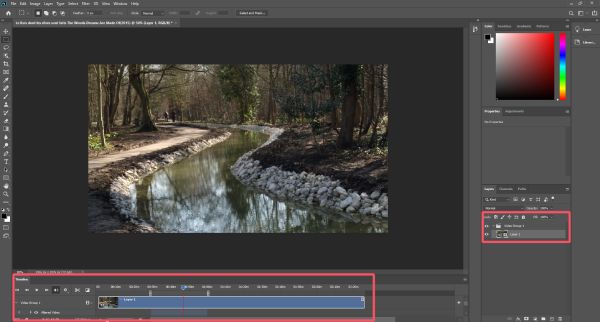
第2步点击“图层”选项卡下的“智能对象”按钮。然后点击“转换为智能对象”按钮。
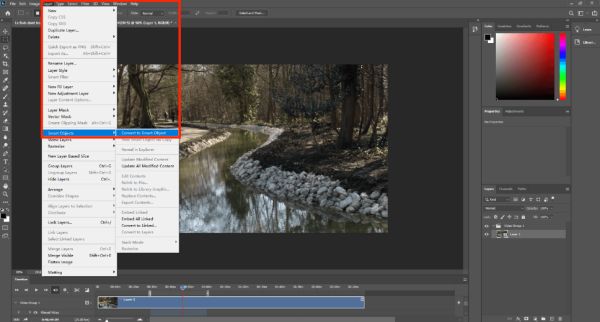
步骤3点击“滤镜”按钮并选择效果。然后,视觉效果将应用于图层。
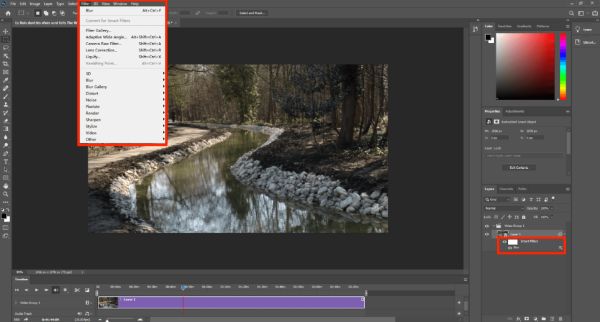
调整颜色和灯光:完善视频外观
作为专业的图像处理软件,调整图像的色彩和亮度是最基本的选项之一。对于使用 Photoshop 编辑视频,此功能也适用于您的剪辑或素材,尽管像 剪辑视频通过调整视频中的颜色和灯光,您可以营造完美的氛围和基调,使其看起来更加生动、专业且更具视觉吸引力。
步骤1单击“图层”选项卡下的“新建调整图层”按钮,选择所需的颜色调整。
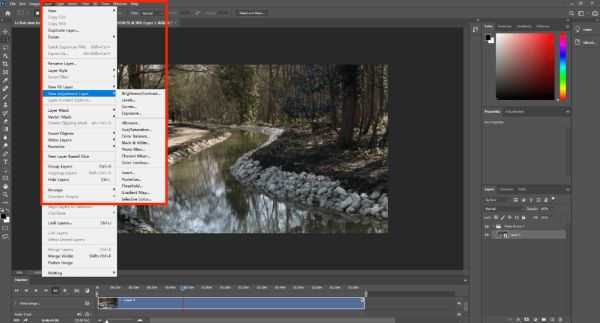
第2步在“属性”选项卡下,单击以调整颜色和灯光或其他参数。

步骤3颜色调整合适后,点击“文件”选项卡下的“保存”按钮保存视频。

比 Photoshop 更轻松的视频编辑方式
它仅支持少量文件格式,这使得视频编辑任务显得受限,有时甚至很复杂。如果您正在寻找更流畅、更专业的视频编辑体验, 4Easysoft 全视频转换器 是集强大功能和简便性于一体的绝佳替代方案。
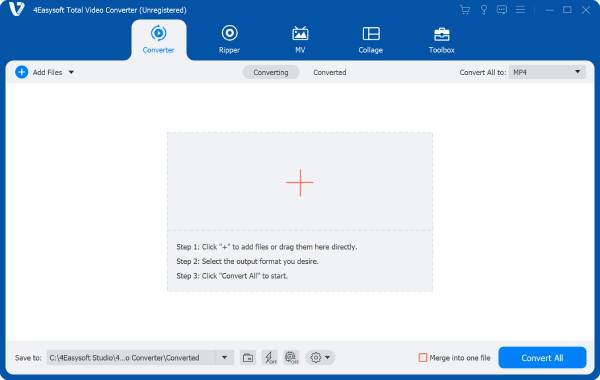
如果您想要一款轻松便捷的一体化视频编辑器,能够轻松获得专业效果,那么 免费 4K 视频编辑器 与 Photoshop 的基本视频编辑功能相比,这是一个明智的选择。

步骤1启动 4Easysoft Total Video Converter 并单击“添加文件”按钮导入视频。
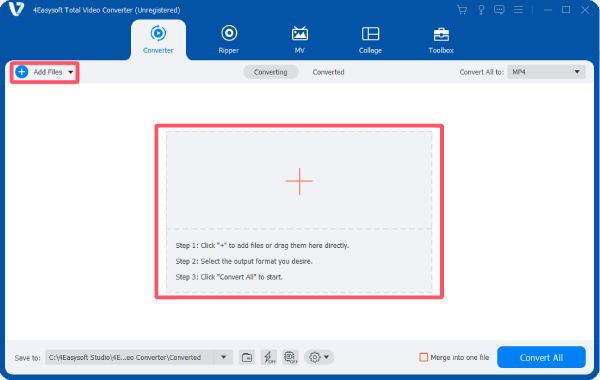
第2步您可以选择不同的工具来编辑视频,并且可以同时使用它们。
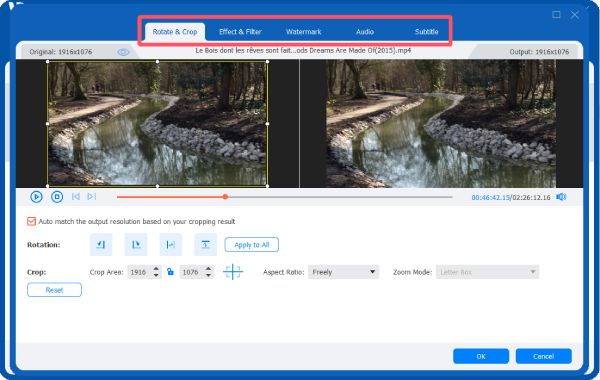
步骤3视频按您想要的方式编辑后,单击“全部转换”按钮保存编辑后的视频。
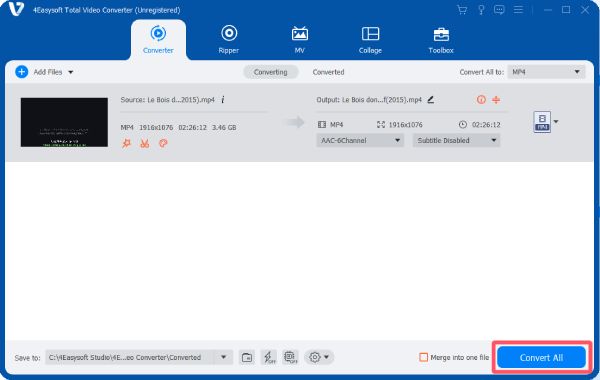
结论
作为一款图像编辑工具,在 2025 年使用 Adobe Photoshop 编辑视频仍然是一个可行的选择,尤其是对于已经熟悉其操作的用户而言。然而,对于如今处理复杂的项目来说,它的功能相对有限。对于那些寻求更强大视频编辑功能的用户来说, 4Easysoft 全视频转换器 提供了一个可靠的替代方案。


